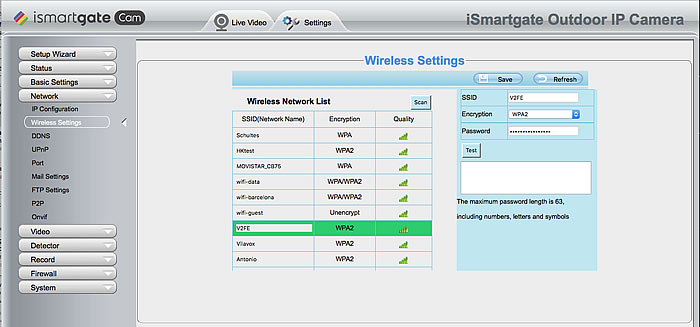Jos yrität määrittää kameraa ensimmäistä kertaa ja se ei saa Wi-Fi-asetuksia valmiiksi (esimerkiksi juuttuu kohtaan 30{cd672472845afe905bb464734124d6dfffa3b6d11ed3eefee87f2da295b6cc60}):
Varmista ensin, että kamera on nollattu oikein. Jos kyseessä on sisäkamera, paina takana olevaa Reset-painiketta, kunnes kamera ilmoittaa: Valmiina Wi-Fi-määritystä varten. Jos kyseessä on ulkokamera, paina Reset-painiketta jommankumman liitetyn johdon kohdalla vähintään 20 sekunnin ajan.
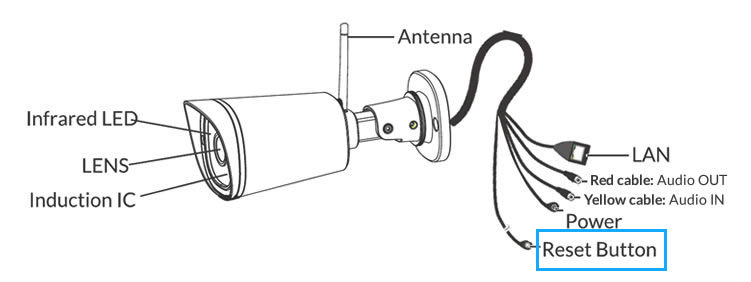
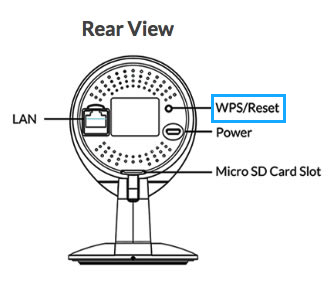
Jos nollaus ei korjaa ongelmaa, ongelma voi johtua Wi-Fi-verkon palomuurista. Tässä ovat ohjeet tämän ongelman kiertämiseksi:
Kytke Ethernet-kaapeli suoraan kameraan ja reitittimeen tai laajentimen virtajohtosovittimeen (Ethernet virtajohdon kautta). Luo sitten kameralle käyttäjä ja salasana, jotta sitä voi käyttää tietokoneelta.
Kun olet yhdistänyt kameran verkkoon, muodosta yhteys kameraan tietokoneen kautta jommallakummalla seuraavista kahdesta vaihtoehdosta. (Varmista, että tietokone ja puhelin on yhdistetty samaan Wi-Fi-yhteyteen, johon haluat kameran olevan yhdistettynä.):
- Voit muodostaa kameraan yhteyden tietokoneella suorittamalla kameran mukana toimitetulla CD-levyllä olevan Search Tools -ohjelmiston tai ohjeiden täälläja valitse kamerasi kaksoisnapsauttamalla sen IP-numeroa (kameran yksilöllinen tunnistenumero). Tämä avaa selaimen ikkunan



- Voit myös käyttää kameran IP-osoitetta iSmartGate Cam App -sovelluksella: LAN --> Siellä on luettelo liitetyistä kameroista, niiden IP-osoitteesta ja portista. Tämä IP ja portti, aivan kuten se näkyy siellä, on se, mitä sinun on otettava käyttöön tietokoneen selaimessa




Kirjaudu selaimen sivulta sisään käyttäjän ja salasanan avulla, jotka on määritetty kameran kokoonpanossa:
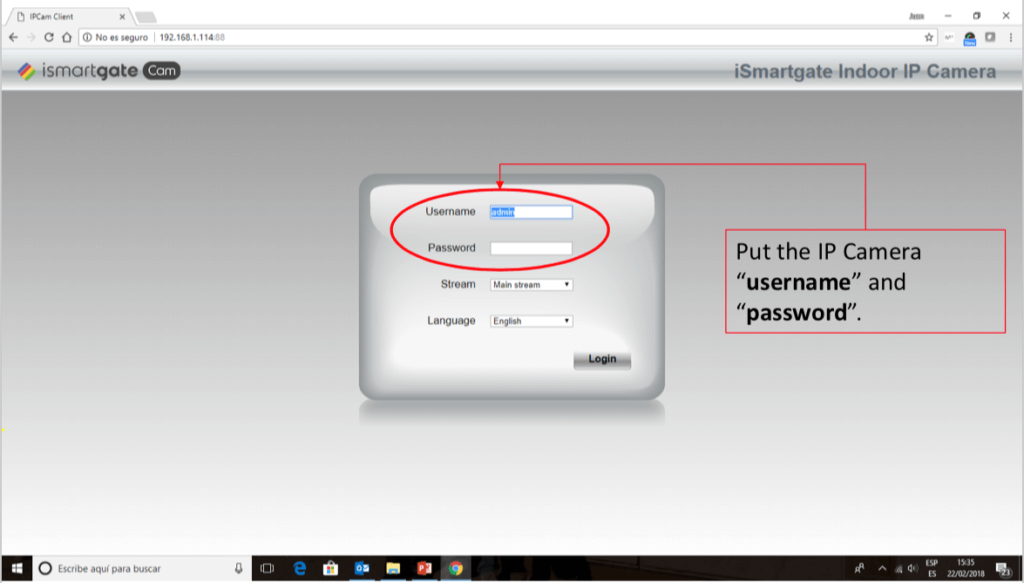
Valitse vaihtoehto Verkko --> Langattomat asetukset ja määritä Wi-Fi:
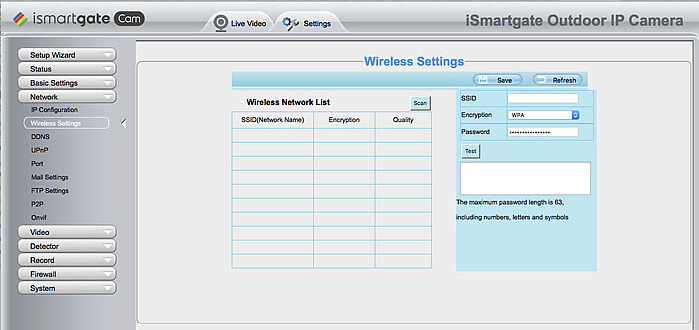
Varmista, että kyseessä on 2,4 GHz:n verkko.